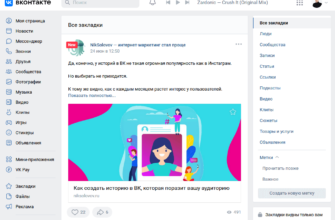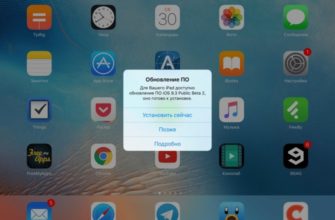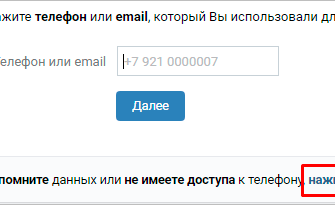- Что делать, если не могу зайти в ВК
- Проверка файла host
- Вредоносные программы
- Вирусы
- Интернет не работает
- Очистка кэша
- Невнимательность
- Восстановление
- Причины отсутствия доступа ко «ВКонтакте»
- Не открывается сайт «ВКонтакте»: что делать
- Самое простое решение
- Сервис заблокирован
- Расширения браузера
- Запись в файл hosts
- DNS-серверы подключения
- Правила брандмауэра Windows
- Блокировка сайта на роутере
- Родительский контроль в системе и приложениях
- Статические маршруты
- Локальные политики безопасности
- Вирусное заражение
- Проблемы с приложением «ВКонтакте»
- Не получается зайти на свою страницу во «ВКонтакте»
Что делать, если не могу зайти в ВК
Я все сделал правильно, так почему я не могу войти в ВК? В следующем разделе мы разберем варианты действий в 6 распространенных ситуациях.
Проверка файла host
При попытке входа загружается страница подозрительно похожая на главную страницу сайта Вконтакте, а при вводе данных приходится отправлять СМС на привязанный номер? Вам пришло сообщение о блокировке ВК? Скорее всего файл hosts на вашем компьютере изменился и его нужно проверить.
- На изображении ниже четко показано, где искать хосты. Прикрепляем путь в текстовом формате — C:WindowsSystem32driversetc.

- Если файл отсутствует, он может быть скрыт. Как показать скрытые файлы для Windows XP, Windows 7 и 8 описано на рисунке.

- Когда файл появится, откройте его с помощью Блокнота.
- Удалите оттуда все, кроме строки 127.0.0.1 localhost.
- Сохранить. Если вы получаете сообщение «Отказано в доступе», закройте файл и щелкните правой кнопкой мыши. «Свойства»/»Безопасность»/Изменить. Добавьте пользователей в список, поставив галочки там, где это необходимо. Готово, сменить хост. Отредактируйте файл в соответствии с приведенными выше правками и сохраните.

- ОБРАТИТЕ ВНИМАНИЕ НА СЛЕДУЮЩЕЕ! После сохранения файла сбросьте настройки безопасности в исходное положение.
- Перезагрузите компьютер и попробуйте снова войти в систему.
- Если все сделано правильно, страница должна работать. После авторизации смените пароль на более сложный.
Вредоносные программы
Вредоносные программы — это не только те, которые пытаются украсть вашу личную информацию или обманным путем заставить вас платить за SMS. Иногда в эту категорию попадают и антивирусные программы, запрещающие доступ к сайту, плагинам и расширениям.
- Чтобы проверить эту гипотезу, отключите на пару минут экраны безопасности и запустите Вконтакте.
- Вход выполнен успешно — обнаружена проблема.
- Решение следующее: расширить список сайтов-исключений, чтобы антивирус не распространялся на протоколы ВК.
Вирусы
У вас есть антивирусное программное обеспечение? Не пора ли обновить? Обеспечивает ли он достаточную защиту? Такие вопросы стоит задать себе, если у вас проблемы с социальной сетью Вконтакте. Обновите антивирус до последней версии, запустите через него компьютер и оцените результат. Вы нашли зараженные файлы? Карантин или удалить.
Лучше всего использовать лицензионное ПО: выше качество — меньше проблем.
Интернет не работает
открыли браузер, чтобы зайти в любимую сеть, но он не работает? Другие ресурсы работают? Введите запрос в адресную строку и посмотрите, есть ли подключение к интернету. Возможно, вы просто забыли пополнить счет.
Стоит обратить внимание на дату и время сети (обозреватель укажет это при запуске): если дата и время неверны, интернет работать не будет.
Если страница Вконтакте не работает, попробуйте войти с другого браузера. Если страница запускается и авторизация прошла успешно, проблема кроется в используемом вами браузере. Обновите до последней версии или переустановите.
Очистка кэша

Избавьтесь от кеша и временных файлов (cookies): они могут повлиять на работу сайта. Делается это в настройках браузера. Путь для каждого вьювера разный, но смысл один: в Настройках есть нужная кнопка. Ниже вы найдете варианты для Google Chrome, Opera, Edge, Internet Explorer и Mozilla Firefox.
Невнимательность
Вы уверены, что ввели его правильно? Проверьте, включен ли Caps Lock, вводите ли вы пароль, входите ли вы на правильном языке и все ли символы введены. Иногда невнимательность создает множество ненужных проблем. Как правило, если логин (e-mail, номер телефона) и пароль неверны, сайт пишет «Ошибка авторизации».
Восстановление
Забыли пароль? Временно заблокированная страница? Специально удалили, а теперь передумали? Вам необходимо восстановить доступ к странице в социальной сети ВКонтакте.
- Перейдите на главную страницу, где помимо строк для ввода логина и пароля будет строка «Забыли пароль», которая автоматически перенесет вас на вкладку восстановления.

- Пользователю предлагается ввести адрес электронной почты или номер мобильного телефона, к которому привязана страница. Возможно, потребуется ввести свою фамилию, подтвердить, что нужно восстановить указанную страницу и ввести пару капч.
- На номер телефона будет отправлено SMS с кодом для подтверждения действия — введите его в пустое поле.
- Так как Вконтакте не позволяет использовать старый скомпрометированный пароль, введите новый, повторите.
- Попробуйте войти на сайт, уже с новым паролем.
Причины отсутствия доступа ко «ВКонтакте»
В 99% случаев вы не можете войти в ВК по одной из следующих причин:
- Проблемы с интернет-соединением.
- Блокировка доступа к социальной сети через настройки подключения, брандмауэр, родительский контроль или другие инструменты.
- Системная ошибка или вирусное заражение устройства.
- Неверный ввод данных аккаунта ВК.
- Взлом аккаунта.
- Фишинговые атаки.
Кроме того, сервис может быть недоступен из-за проблем на сайте. Чаще всего речь идет о кратковременных ошибках в работе серверов, на которых хранятся данные ВК. О наличии критических проблем и массовой доступности ВКонтакте обычно известно из новостей и постов в других социальных сетях.
К сожалению, пользователи не могут на это повлиять, им остается только ждать, пока специалисты сервиса устранят неполадки.
Не открывается сайт «ВКонтакте»: что делать
Самое простое решение
Если загружаются другие сайты и при открытии ВКонтакте появляется сообщение об ошибке, попробуйте обновить страницу. Возможно, в сервисе произошла ошибка, после чего информация о проблеме сохранилась в браузере.
Самый быстрый способ обновить страницу без обращения к кешу — нажать Ctrl+F5. Эта комбинация работает во всех популярных браузерах: Google Chrome, Mozilla Firefox, Opera, Яндекс.Браузер.
Если принудительное обновление страницы не помогает, попробуйте очистить кеш. Например, в Google Chrome это делается так:
- Нажмите комбинацию клавиш Ctrl+H, чтобы открыть раздел «История» или перейдите в него через главное меню браузера.
- Нажмите на ссылку «Очистить историю».

- Выберите период времени, отметьте удаление изображений и других файлов из кэша, нажмите «Удалить данные».

Если ошибка была связана с некорректными записями во временной памяти, сайт ВКонтакте снова станет доступен после его удаления. В других браузерах очистка буфера выполняется аналогичным образом.
Сервис заблокирован
Существует множество способов запретить пользователям доступ к различным веб-сайтам. Блокировка может быть установлена администрацией ресурса, интернет-провайдерами (типичный пример — запрет на доступ к ВК для жителей Украины), администраторами сети и конкретным устройством.
Подробнее о способах блокировки на уровне домашней сети и отдельного компьютера вы можете прочитать в статье Как заблокировать сайт. Здесь мы рассмотрим способы разблокировки социальной сети ВКонтакте».
Расширения браузера
Расширения браузера могут блокировать отдельные веб-сайты, например Block Site, доступные в Интернет-магазине Google Chrome. Чтобы снять созданный с его помощью запрет на посещение ВК, просто отключите или удалите это расширение.
Как это сделать:
откройте меню Chrome. Выберите пункт «Дополнительные инструменты» и перейдите в раздел «Расширения». 
Проверьте список расширений. Отключите или удалите все плагины, которые могут блокировать веб-сайты. Если вы не знаете назначение расширения, поищите информацию о нем. Иногда достаточно нажать кнопку «Еще».

Аналогичные расширения есть и для других браузеров. Они могут называться по-разному, поэтому нужно проверить все подозрительные варианты.
Запись в файл hosts
откройте папку %Windir%System32driversetc.

Найдите хост-файл (это текстовый файл без расширения) и запустите его с помощью Блокнота или программ, его заменяющих. Убедитесь, что в тексте нет записи, блокирующей доступ к сайту ВКонтакте. Если есть такая запись, удалите ее.

DNS-серверы подключения
В Windows 10 откройте «Настройки» и перейдите в «Сеть и Интернет». Выберите вкладку «Статус» и нажмите ссылку «Настройка параметров адаптера».

Еще один способ, который работает и на старых версиях Windows, — открыть «Панель управления», выбрать «Центр управления сетями и общим доступом», перейти по ссылке «Изменить параметры адаптера».

Найдите текущее подключение к Интернету. Щелкните его правой кнопкой мыши и откройте «Свойства». Выделите «IP версии 4» в списке компонентов и нажмите «Свойства». Выберите режим «Получить адрес DNS-сервера автоматически» и проверьте, есть ли у вас доступ к ВКонтакте.
Если страница открывается с автоматическим получением адресов, проблема была с серверами, которые были здесь зарегистрированы ранее.

Правила брандмауэра Windows
Запустите командную строку и проверьте IP-адрес сайта ВКонтакте с помощью запроса «ping vk.com».

затем откройте раздел «Брандмауэр Windows» в «Панели управления» и нажмите ссылку «Дополнительные параметры» на боковой панели.

откройте список исходящих правил и найдите параметры, которые могут быть связаны с блокировкой ВК. Для проверки откройте правило двойным кликом и посмотрите IP-адреса на вкладке «Регион».

Если вы нашли правило, блокирующее IP-адреса ВКонтакте, выберите его и удалите.
Блокировка сайта на роутере
Блокировку веб-сайтов можно настроить на уровне маршрутизатора. Чтобы удалить его (например, D-Link DIR-615):
- Заходим на интерфейс роутера по адресу 192.168.0.1 (может быть по другому, смотрите наклейку на крышке устройства). Имя пользователя и пароль по умолчанию — «admin».
- Перейти к дополнительным параметрам.
- Нажмите на ссылку «URL-фильтр».

- Нажмите на вкладку «URL-адреса».
- Выберите и удалите запись с блокировкой сайта ВКонтакте, если она есть.

Интерфейс панели администрирования вашего роутера может выглядеть по-разному — они различаются в зависимости от марки, модели и версии прошивки устройства. Нужно искать раздел, отвечающий за блокировку страниц по URL или IP. Чаще всего его называют «черным списком».
Некоторые маршрутизаторы могут иметь раздел родительского контроля в своем интерфейсе. Через него также можно установить ограничения на посещение отдельных веб-сайтов. Если вы видите такие настройки в веб-интерфейсе своего роутера, обязательно проверьте их, чтобы заблокировать ВКонтакте».
Читайте также: Как зайти в ВК невидимым с телефона: как включить режим невидимки
Родительский контроль в системе и приложениях
Не все, но многие комплексные антивирусы имеют функцию родительского контроля, которая позволяет пользователям с правами администратора ограничивать доступ к онлайн-ресурсам своих домочадцев или коллег.
Если на вашем компьютере установлено антивирусное программное обеспечение со встроенным родительским контролем, проверьте настройки. Например, в Kaspersky Internet Security вам нужно сделать следующее:
- откройте интерфейс антивируса и перейдите в раздел «Родительский контроль».
- Выберите вкладку «Интернет».
- Снимите флажок «Контролировать доступ к веб-сайтам».
Разумеется, сделать это можно только при наличии административного доступа к системе и пароля для изменения настроек приложения.

Встроенный родительский контроль также доступен в Windows. Он называется «Семейная безопасность» и позволяет устанавливать правила поведения для отдельных пользователей. Единственный способ обойти это ограничение — войти в систему с другим профилем, в котором не установлен родительский контроль.
На мобильных устройствах также есть способы установить родительский контроль. Обычно ограничения настраиваются через стороннее ПО, например Kaspersky Safe Kids или Screen Time. С помощью этих программ вы можете запретить посещение определенных веб-сайтов или запуск отдельных приложений.
Для снятия ограничений требуется доступ к настройкам родительского контроля.
Статические маршруты
Статические маршруты используются для указания компьютеру жестко заданного сетевого пути к определенному местоположению. Однако вы можете случайно или намеренно указать в них неправильный маршрут, и страница не откроется.
Чтобы не искать запись в статических маршрутах, отвечающих за блокировку ВК, удалите их все. Доступ в интернет не пострадает.
Чтобы удалить все статические маршруты, запустите командную строку от имени администратора и введите route -f.

Если статические маршруты не назначены, вы не увидите никаких изменений.
Локальные политики безопасности
откройте «Панель управления» и перейдите в раздел «Администрирование». Запустите приложение «Локальная политика безопасности».

Выберите вкладку Политики IP-безопасности. Посмотрите на параметры в левой части окна. Если есть правило относительно блокировки ВК, удалите его.

Если вы ничего не настроили, этот раздел должен быть пустым.
Вирусное заражение
Проблемы с доступом также могут быть связаны с воздействием появившихся на устройстве вирусов. Они блокируют доступ к сайту, требуя пройти валидацию — например, отправить СМС на платный номер или перевести деньги на указанный счет. Это мошенничество. Помните, что ВКонтакте не требует от вас оплаты доступа к странице!
Если вы столкнулись с программами-вымогателями, проверьте свое устройство на наличие вирусов. Поддержка ВКонтакте рекомендует использовать антивирусный сканер Cezurity
Как это использовать:
- Установите и запустите программу.
- Выберите режим сканирования — быстрый или полный.
- После завершения сканирования просмотрите результаты и удалите потенциально опасные объекты.

Антивирус, установленный на ПК, также может заблокировать загрузку ВКонтакте, если обнаружит социальную сеть как фишинговый сайт. Это возможно только в одном случае — если вместо ВК на самом деле открывается фейковая страница. Цель фишинга — украсть учетные данные вашей учетной записи.
Если антивирус выдает предупреждение при открытии страницы ВК и блокирует доступ, то проверьте, на ту ли страницу вы заходите. Обратите внимание на следующие моменты:
- Доменное имя похоже на vk.com, но пишется иначе — например, vvk.com.
- Сайт не использует HTTPS для защиты трафика.
- Интерфейс имеет грамматические и орфографические ошибки.
- Дизайн отличается от официального — например, используется устаревшая версия.
- Нет ссылки на правила сайта, указаны странные контактные данные.
Ни при каких обстоятельствах не вводите свой логин и пароль на подозрительной странице. В противном случае вы рискуете потерять контроль над своей учетной записью.
Проблемы с приложением «ВКонтакте»
Если приложение не заходит в ВК, сначала проверьте, установлено ли последнее обновление.
- Запустите Плей Маркет.

- Вызовите боковое меню, нажав кнопку с тремя горизонтальными линиями рядом с полем поиска.
- Перейдите в раздел «Мои приложения и игры».

- На вкладке Обновления просмотрите список доступных обновлений. Если среди них есть «ВКонтакте», нажмите «Обновить».

Если обновление не помогло, следующим шагом будет очистка кеша приложения. Это удалит ошибки, хранящиеся в памяти.
Как очистить кэш ВК:
- откройте Системные настройки.

- Перейти в раздел приложений».

- Найдите и откройте свойства ВКонтакте».

- Нажмите «Хранилище».
- Выберите очистить кеш.

Если ошибка сохраняется после очистки кеша, переустановите приложение.
- В свойствах приложения нажмите «Удалить».

- Зайдите в Play Маркет.
- Найдите официальный клиент ВКонтакте».
- Нажмите «Установить».

- Подтвердите восстановление старых данных.
После переустановки приложения проблемы с доступом к социальной сети должны исчезнуть. Ошибки на iOS можно обрабатывать аналогичными методами.
Не получается зайти на свою страницу во «ВКонтакте»
Если сайт или приложение ВКонтакте работает, но вы не можете зайти на личную страницу, причину следует искать в учетных данных. Распространенная ситуация — ввести неправильное имя пользователя или пароль, даже если кажется, что вы все делаете правильно.
Перед восстановлением доступа проверьте правильность введенных регистрационных данных:
- Попробуйте указать адрес электронной почты в поле «Войти» вместо номера телефона и наоборот.
- Убедитесь, что вы пытаетесь войти в нужный вам аккаунт и не перепутали учетные данные (бывает, что пользователи ВК создают несколько аккаунтов и забывают об этом). Хотя на один номер телефона ВКонтакте можно зарегистрировать только одну страницу. Если вы создали новую учетную запись с тем же номером, она будет автоматически отключена от старого профиля, поэтому вы не сможете восстановить к ней доступ.
- Убедитесь, что на вашей клавиатуре выключен Caps Lock. Он делает все заглавные буквы. Вы можете включать и выключать Caps Lock, нажимая одну и ту же клавишу.
- Проверьте настройку языка клавиатуры. Нажмите на иконку выбора языка и вручную отметьте настройку, чтобы ввести логин и пароль, которые вы использовали при регистрации.
- Введите пароль в текстовом редакторе, чтобы увидеть все символы. Это поможет оценить правильность ввода. Затем скопируйте его в строку пароля на сайте. При пометке для копирования убедитесь, что к символам не добавлены пробелы.
- Если вы видите, что некоторые буквы и символы не печатаются при вводе логина и пароля, например, из-за заедания клавиш, воспользуйтесь экранной клавиатурой. Чтобы запустить его в Windows 10, нажмите комбинацию клавиш Win+U и выберите «Включить экранную клавиатуру». Приложение также доступно в меню «Пуск» в разделе «Специальные возможности».

Если вы не обнаружили ошибки при вводе логина или пароля, необходимо восстановить доступ. Чтобы начать эту процедуру, нажмите на ссылку «Забыли пароль или не можете войти?». Затем:
- Введите номер телефона, на который зарегистрирована страница, или электронную почту.

- Отметьте «Я не робот», чтобы пройти проверку.
- Введите фамилию, которая была введена на личной странице.

- Мастер восстановления доступа проверит, нашел ли он правильную страницу. Если это ваша учетная запись, нажмите «Да, это та страница, которую вы хотите».

- На почту, связанную с аккаунтом ВК, придет письмо со ссылкой для восстановления доступа. Откройте его и нажмите на ссылку.

- Введите адрес электронной почты, связанный со страницей. Дважды введите новый пароль и нажмите «Отправить».

После сохранения изменений используйте для входа пароль, который вы указали во время процедуры восстановления доступа.
Если с вашей учетной записью не связана электронная почта, процедура восстановления пароля будет другой. Первые 4 шага остаются прежними: нужно ввести номер телефона, пройти капчу, ввести фамилию и ответить, если мастер восстановления нашел правильный аккаунт. После нажатия кнопки «Да, это правильная страница» порядок меняется:
- Вас спросят, есть ли какие-либо устройства, зарегистрированные на этой странице. Если вы нажмете «Да, все», код восстановления доступа будет отправлен в личные сообщения страницы. Это удобно, если вы забыли пароль, но остаетесь авторизованными, например, в приложении на телефоне. Если вы не можете проверить личные сообщения, нажмите «Нет».

- Мастер восстановления предложит отправить код на номер телефона, на который зарегистрирована страница. Нажмите «Получить код».

- Введите полученный в SMS код подтверждения на линию. Если сообщение не пришло, запросите его повторную отправку.

- После того, как вы ввели код подтверждения, откроется страница смены учетных данных. Введите новый пароль и сохраните изменения.
Сложная ситуация для восстановления доступа, если вы не помните свой номер телефона или не можете им пользоваться (например, если вы потеряли сим-карту). В этом случае вы должны подтвердить свою личность, чтобы восстановить контроль над страницей. Это не сработает, если на странице нет изображений, позволяющих идентифицировать вас.
- На первой странице восстановления доступа нажмите на ссылку «Нажмите здесь» в строке «Если вы не помните данные или у вас нет доступа к телефону».

- Введите ссылку на страницу, доступ к которой вы хотите восстановить. Вы можете попросить друзей скопировать его или найти сами через поиск ВКонтакте. Второй способ не всегда срабатывает — например, я не мог найти свой аккаунт.

- Введите номер телефона, который вы используете. Он не должен быть связан с другими страницами ВКонтакте. Нажмите «Далее», чтобы продолжить.

- Сфотографируйтесь перед запросом на восстановление доступа и загрузите фотографии.

После отправки фотографий модераторы ВКонтакте подтвердят вашу личность. Обработка запроса может занять несколько дней, точные сроки соцсеть не указывает. Когда вы подтвердите право доступа к странице, номер телефона, который вы указали как свободный, будет подключен, после чего вы сможете легко ввести пароль. В официальном приложении ВКонтакте на Android и iOS доступ восстанавливается аналогичным образом.
Если учетная запись была взломана, процедура восстановления также поможет восстановить контроль над ней. Сменив пароль, вы избавитесь от несанкционированного использования вашего сайта злоумышленниками.
Если страница была заблокирована администраторами сервиса, при попытке доступа к ней вы увидите сообщение о причине и сроке блокировки. Вернуть доступ к аккаунту раньше указанной даты будет невозможно. По истечении срока блокировка будет автоматически снята.